Hvordan lage et e-postalias i Outlook og Outlook.com
Hva du bør vite
- Outlook: Velg Hjem > Annen e-postadresse. I Fra feltet, skriv inn en alias-e-postadresse.
- Outlook.com: Velg Din informasjon > Administrer hvordan du logger på Microsoft > Legg til e-post > Opprett en ny e-postadresse og legg den til som et alias.
Denne artikkelen forklarer hvordan du oppretter og bruker et e-postalias i Outlook og Outlook.com. Den inneholder informasjon for å fjerne et alias. Instruksjonene i denne artikkelen gjelder for Outlook for Microsoft 365, Outlook 2019, 2016, Outlook.com og Outlook Online.
Opprett en Outlook-alias-e-postadresse
I Outlook-skrivebordsprogrammet kan du legge til andre e-postkontoer å bruke som aliaser. Hvis du allerede har lagt til en e-post i Outlook, er det enkelt å bruke den kontoen som et alias, eller du kan opprette et nytt e-postalias i programmet når du trenger det.
-
Gå til Hjem fanen og velg ny epost.
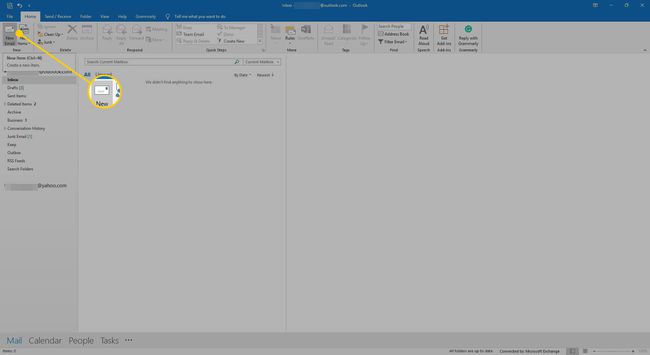
-
Hvis du har lagt til et alias, vil du se en rullegardinmeny ved siden av Fra. Plukke ut Fra og velg deretter ett av aliasene dine.
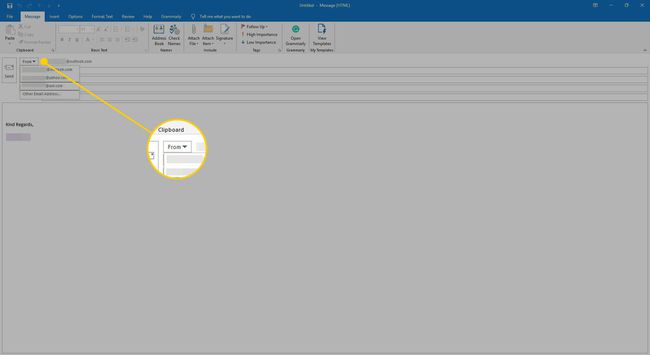
Eller hvis du ikke vil bruke en lagt til konto, velg Annen e-postadresse.
I feltet merket Fra, skriv inn e-postadressen du vil sende fra.
Velg rullegardinmenyen for Send ved hjelp av og velg e-postadressen du vil sende e-posten fra.
-
Plukke ut OK.
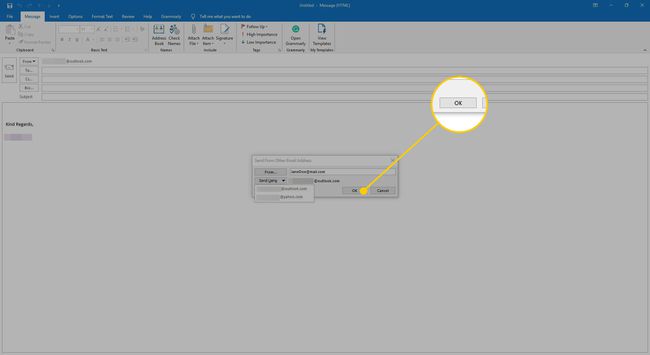
Skriv og send e-posten din.
Opprett en Outlook.com Alias-e-postadresse
I Outlook.com, en alias kan være en e-postadresse du bruker til å svare personer med en annen e-postadresse fra samme konto. For eksempel, hvis du har en Outlook.com-e-postadresse for jobben, sett opp et alias for personlig e-post. Hvis du endret navnet ditt og vil bruke det med den eksisterende kontoen din, konfigurerer du et alias for å beholde kontaktene og den arkiverte e-posten.
Microsoft tillater brukere å ha opptil 10 aliaser på kontoene sine til enhver tid, og du kan bruke hvilken som helst av dem til å jobbe i Outlook.com.
For å sette opp en ny Microsoft-alias-e-postadresse kan du bruke med Outlook.com-e-postkontoen din:
-
Logg på Microsoft-kontonettstedet.
-
Plukke ut Din informasjon.

-
Plukke ut Administrer hvordan du logger på Microsoft.
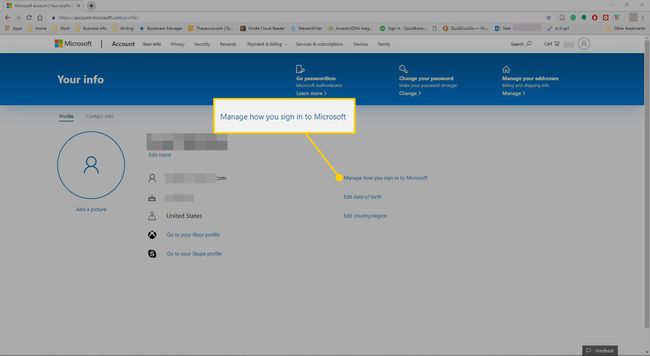
Hvis du bruker to-faktor autentisering, be om og angi den nødvendige koden.
I Administrer hvordan du logger på Microsoft side, velg Legg til e-post.
-
For å bruke en ny adresse som et alias, velg Opprett en ny e-postadresseog legg den til som et alias. For å legge til en e-postadresse du allerede har, velg Legg til en eksisterende e-postadresse som et Microsoft-kontoalias.
-
Plukke ut Legg til alias.
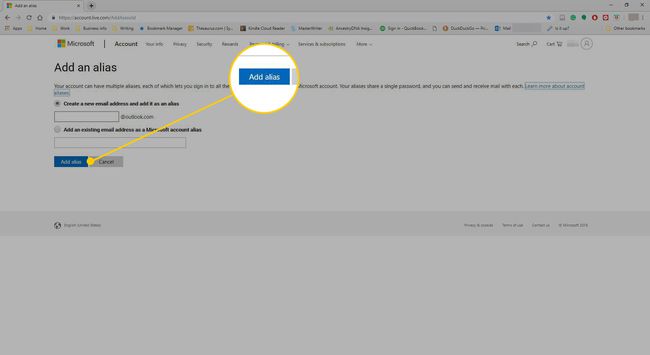
Hvis du blir bedt om det, skriv inn passordet på nytt av sikkerhetshensyn, og velg deretter Logg inn.
-
Ditt nylig lagt til alias er oppført på Administrer hvordan du logger på Microsoft side under Kontoalias.
Din primære Outlook.com-e-postadresse er den du bruker til å åpne Microsoft-kontoen din. Du kan logge på kontoen din med hvilket som helst av aliasene dine.
Om Microsoft-aliaser
Alle Microsoft-aliasene dine deler den samme Outlook.com-innboksen, kontaktlisten, passordet og kontoinnstillingene som ditt primære alias, selv om noe av dette kan endres. Du kan velge å slå av påloggingsrettighetene til et alias du deler ut til fremmede for å beskytte informasjonen din. Andre merknader:
- Du kan ikke bruke en eksisterende @hotmail.com-, @live.com- eller @msn.com-adresse som et alias.
- Du kan bruke et alias som allerede er knyttet til en annen Microsoft-konto.
- Du kan når som helst endre det primære aliaset for en konto.
Fjern et alias fra Outlook.com
Slik fjerner du et alias fra kontoen din:
-
Logg på Microsoft-kontonettstedet.
-
Gå til Din informasjon.

Plukke ut Administrer hvordan du logger på Microsoft.
-
I Administrer hvordan du logger på Microsoft side, velg Ta bort ved siden av aliaset du vil fjerne fra kontoen din.
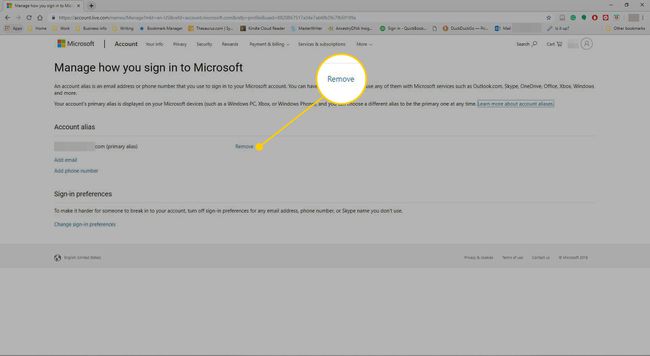
I Er du sikker på at du vil fjerne dette aliaset fra kontoen din dialogboks, velg Ta bort.
Du kan bli bedt om å skrive inn passordet ditt for sikkerhetstiltak.
Fjerning av et alias forhindrer ikke at det brukes igjen. For å slette et alias må du lukke Microsoft-kontoen din, noe som betyr at du mister tilgangen til innboksen din. Betingelsene rundt gjenbruk av et alias varierer som følger:
- Hvis aliaset du fjerner var en e-postadresse fra et ikke-Microsoft-domene (som @gmail.com), er det tilgjengelig for å legges til som et alias på en annen Microsoft-konto umiddelbart.
- Hvis aliaset du fjerner er en e-postadresse fra Outlook.com, kan det gjenskapes som en ny konto eller alias etter en 30-dagers venteperiode.
- E-postadresser fra @hotmail.com, @live.com eller @msn.com kan ikke legges til igjen som et alias til noen Microsoft-konto etter at de er fjernet.
